
Каты диск бик озын хезмәт тормышы өчен эшләнгән. Ләкин бу фактка карамастан, кулланучы алдында аны алыштыру соравы тизрәк яки соңрак. Мондый чишелеш иске дискның өзелүе яки мөмкинлек күләмен арттыру теләге аркасында булырга мөмкин. Бу мәкаләдән сез компьютерга каты дискны яки ноутбук Windows 10 белән ничек өстәргә өйрәнәчәксез.
Windows 10да яңа каты диск өстәү
Драйверны тоташтыру процессы система берәмлегеннән яки ноутбукының кечкенә диссамбурасын аңлата. Каты диск USB тоташтыручы аша тоташкан очраклардан кала. Без бу һәм башка нюанслар турында алга таба да җентекләп сөйләрбез. Әгәр сез бирелгән күрсәтмәләрне үтәсәгез, кыенлыклар булмас.Драйверны тоташтыру процессы
Күпчелек очракта каты диск турыдан-туры фатирга Сата тактасына тоташтырылган. Бу сезгә иң югары тизлек белән эшләргә мөмкинлек бирә. Бу яктан USB дисклар тизлектә бераз түбән. Элегерәк безнең сайтта мәкалә бастырылды, анда шәхси санаклар өчен саклагычны тоташтыру процессы җентекләп язылган. Моннан тыш, аның IDEA әйләнәсендә тоташу һәм Сата тоташтыручысы аша икесе дә бар. Моннан тыш, тышкы каты диск кулланганда каралырга тиешле барлык нюансларның тасвирламасын табарсыз.

Күбрәк уку: каты дискны компьютерга тоташтыру ысуллары
Бу мәкаләдә без дискны ноутбукта алыштыру процессы турында аерым сөйләргә телибез. Ноутбук эчендә икенче дискны өстәгез бик мөмкин түгел. Экстремаль очракта сез саклагычны сүндерә аласыз, өстәмә медиум куегыз, ләкин барысы да мондый корбаннарга барырга ризалашмый. Шуңа күрә, сездә каты дискта бар, һәм сез SSD диск өстәргә телисез икән, бу очракта, HDD дисктан тышкы каты диск ясау, ләкин аның урынына каты дәүләт диск урнаштыру мәгънәсе бар.
Күбрәк укыгыз: тышкы каты дискны ничек ясарга
Эчке дискны алыштыру өчен сезгә түбәндәгеләр кирәк булачак:
- Ноутбукны сүндерегез һәм челтәрдән өзегез.
- Нигезне кабызыгыз. Түбәндә ноутбук модельләрендә Рамга тиз керү һәм каты дискка тиз керү бүлмәсе бар. Килешү буенча, ул пластик капка белән ябыла. Сезнең бурычыгыз - периметр тирәсендә барлык винталарны яңадан йөкләп бетерегез. Сезнең ноутбукта андый бүлмә булмаса, сез бөтен капканы чыгарырга тиеш.
- Аннары саклагычны тоткан барлык винталарны өзегез.
- ТОРМЫШ ДИК дискны юнәлешнең каршы якка җентекләп тарт.
- Theайланманы бетергәннән соң, аны бүтән белән алыштырыгыз. Шул ук вакытта, тоташтыручы элемтәләрнең урнашу урынын исәпкә алыгыз. Аларны бутазаны кыен, чөнки Диск расланмаганда, очраклы рәвештә өзелү - бик реаль.



Ул каты дискны бәйләү өчен генә кала, барысын да каплагыз һәм аны винталар белән төзәтегез. Шулай итеп, сез өстәмә дискны җиңел урнаштыра аласыз.
Диск урнаштыру
Башка җайланма кебек, диск системага тоташканнан соң ниндидер конфигурация таләп итә. Бәхеткә, Windows 10да бу бик җиңел эшләнә һәм өстәмә белем таләп итми.Инициализация
Яңа каты диск урнаштырганнан соң, операция системасы еш кына аны шунда ук "ала". Ләкин исемлектә тоташтырылган җайланма булмаган очраклар бар, чөнки ул башлап җибәрелмәгән. Бу очракта, бу диск икәнен аңлау өчен системага бирергә кирәк. Windows 10да бу процедура урнаштырылган кораллар белән ясала. Безгә аерым мәкаләдә җентекләп сөйләделәр.
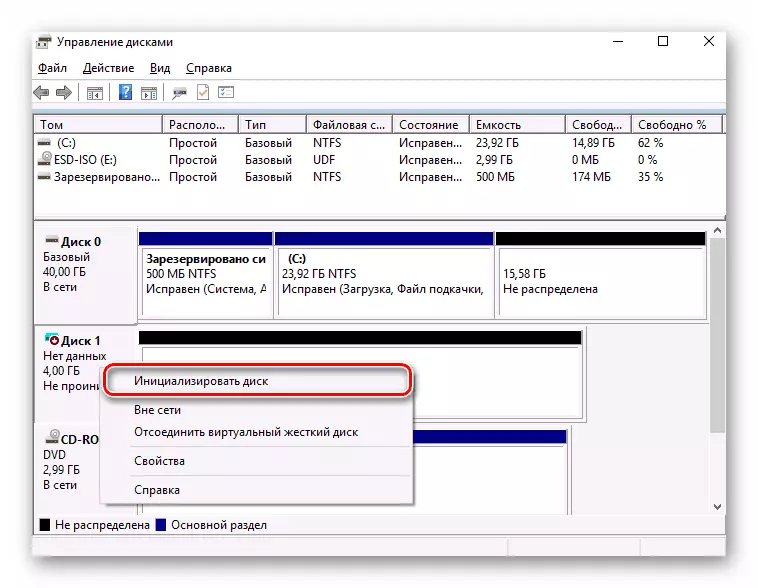
Күбрәк укыгыз: Каты дискны ничек башларга
Искәрмә, вакыт-вакыт кулланучыларга каты дискны баштан ук күрсәткәннән соң ситуациягә ия. Бу очракта, түбәндәгеләрне эшләргә тырышыгыз:
- Тапшыру тактасында эзләү төймәсенә басыгыз. Ачылган тәрәзәләрнең аскы өлкәсендә, "Яшерен күрсәтүче" гыйбарәне кертегез. Теләгән бүлек өстендә барлыкка киләчәк. Тычканның сул ягы төймәсенә басыгыз.
- Яңа тәрәзә кирәкле "күренеш" салынмасындагы яңа тәрәзә автоматик рәвештә ачылачак. "Алга киткән көйләүләр" блокындагы исемлек төбенә чыганак. "Чиста дискларны яшерегез" сызыгы янындагы билгене чыгарырга кирәк. Аннары "Ярар" басыгыз.

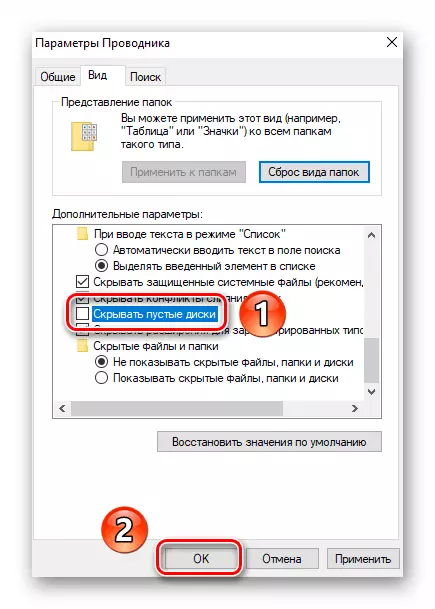
Нәтиҗәдә, каты диск, каты диск җайланмалар исемлегендә күрсәтергә тиеш. Аның турында теләсә нинди мәгълүмат язарга тырышыгыз, аннан соң ул буш булудан туктар һәм сез барлык параментларны сезнең урыныгызга кире кайтара аласыз.
Маркинг
Күпчелек кулланучылар бер каты сумманы берничә кечерәк бүлеккә бүлергә яраталар. Бу процесс "Марк" дип атала. Ул шулай ук аңа аерым мәкаләгә багышлады, анда барлык кирәкле гамәлләр тасвирламасы бар. Без аның белән үзегезне танырга киңәш итәбез.

Күбрәк укыгыз: Windows 10 бүлекләренә каты дискны бүлешүнең 3 ысулы
Зинһар, онытмагыз, бу гамәл өстәмә, шуңа күрә аны башкарырга кирәк түгел. Барысы да сезнең шәхси өстенлекләрегезгә бәйле.
Шулай итеп, сез барлык гамәлләрдә яки ноутбукта өстәмә каты дискны ничек тоташтырырга һәм конфигурацияләргә өйрәндегез, диск дисплейында проблема актуаль булып калдык, без сезгә махсус материал белән танышырга киңәш итәбез проблеманы чишәргә булыш.
Күбрәк укыгыз: Ни өчен компьютер каты дискны күрә
